Všetky agendy týkajúce sa DPH obsahuje ponuka Účtovníctvo/Daň z pridanej hodnoty.
CTRL+SHIFT+D Otvorí agendu Priznanie DPH.
Daň z pridanej hodnoty POHODA spočíta automaticky na základe údajov, ktoré sú uvedené v prvotných daňových dokladoch vystavených v agendách Pokladňa, Banka (iba JÚ), Vydané faktúry, Ostatné pohľadávky, Prijaté faktúry, Ostatné záväzky a Interné doklady, ktorých dátum vzniku daňovej povinnosti spadá do zvoleného obdobia a ktoré nemajú v poli Členenie DPH nastavený typ Nezahrňovať do priznania DPH.
Zálohové faktúry nie sú daňovým dokladom, a preto sa do priznania k DPH nezapočítavajú. Daň z pridanej hodnoty je vysporiadaná až v konečnej faktúre, príp. na daňovom doklade, ktorý vystavíte k úhrade zálohy.
Ak nedôjde do 15 dní odo dňa prijatia platby zálohy k vzniku daňovej povinnosti a nebude vystavený bežný daňový doklad, je vašou povinnosťou vystaviť k tejto platbe samostatný daňový doklad, ktorý vstúpi do priznania DPH.
Z konečnej faktúry vstúpi do priznania k DPH iba rozdiel čiastok DPH faktúry a DPH uplatnenej zálohy.
Rovnako doklady v agendách Pokladňa alebo Banka, ktoré vznikli likvidáciou pohľadávky alebo záväzku, sa do priznania k DPH nezahŕňajú, pretože údaje, ktoré sú potrebné pre daňové priznanie, sú v ňom zahrnuté z likvidovaného prvotného dokladu (napr. z vydanej faktúry). Z uvedeného dôvodu je pri hradiacich dokladoch vo formulári pole Členenie DPH a v agende Pokladňa i pole Dátum daň. povinnosti neprístupné.
Zadanie daňových dokladov
Samozrejmým predpokladom bezchybného vystavenia priznania k DPH je správne nastavenie programu v sekcii Dane (a ostatných častiach tejto sekcie) v agende Globálne nastavenie.
Bezchybnosť vášho priznania k DPH závisí od toho, či ste správne uviedli všetky potrebné údaje na daňových dokladoch zadaných vo svojom účtovníctve.
Dátum daňovej povinnosti/odpočtu
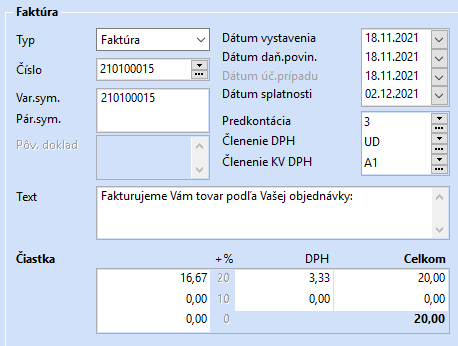
Zaradenie dokladu do zdaňovacieho obdobia ovplyvníte pri pohľadávkach vyplnením dátumu daňovej povinnosti a pri záväzkoch zase dátumu odpočtu.
Dátum daňovej povinnosti/odpočtu, ktorý je rozhodujúci pre zaradenie dokladu do priznania DPH, je rovnako rozhodujúci pre zaradenie dokladu do kontrolného výkazu DPH. Funkčnosť tohto výkazu je popísaná v kapitole Kontrolný výkaz DPH.
V poli Členenie DPH priamo v prvotných dokladoch určíte, akým spôsobom bude doklad zaradený do daňového priznania. Jednotlivé členenia sú definované podľa platného tlačiva dane z pridanej hodnoty. Program umožňuje platcom DPH pridávať nové členenia DPH v agende Členenie DPH dostupnej v ponuke Účtovníctvo/Daň z pridanej hodnoty.
Pole Riadok v Priznaní k DPH informuje, do akého riadku daňového priznania vstúpia doklady s príslušným členením dane.
V nej nájdete typy členení rozlíšené podľa typu prvotného dokladu:
- Uskutočnené plnenia – začínajúce skratkou U
- Prijaté plnenia – začínajúce skratkou P
- Samovymeranie DPH – začínajúce skratkou D
- Registrácia v inom štáte EU/režim Mini One Stop Shop (MOSS) – začínajúce skratkou R
V dokladoch sa budú pri výbere ponúkať iba tie členenia, ktoré majú aktivovanú voľbu Ponúkať. V agende Členenie DPH sú navyše typy pre daň na vstupe, ako aj výstupe, pre § 68d zákona o DPH. V skratke názvu týchto členení je uvedené pôvodné členenie DPH a za pomlčkou je uvedený text: „OsU“ (napr. UD-OsU, PD-OsU). Pri použití týchto členení bude daň do Priznania DPH a Kontrolného výkazu DPH vstupovať až po prijatí platby.
Členenia DPH začínajúce písmenom R sa ponúkajú pre vloženie iba do dokladov vytvorených v režimoch registrácie DPH v EU a MOSS. Funkčnosť týchto režimov je popísaná v kapitolách Registrácia DPH v EU a Mini One Stop Shop (MOSS).
Do poľa Text na doklade uveďte doplňujúci text, ktorý sa bude tlačiť na daňových dokladoch v prípade, ak je vybrané príslušné členenie.
Do poľa Text pre vymeranie DPH môžete zapísať text, ktorý sa použije v daňových dokladoch v prípade, že ich vytvoríte povelom Záznam/Vymeranie DPH…
Informáciu o základe dane a DPH v jednotlivých sadzbách nájdete v prvotných daňových dokladoch v sekcii Čiastka.
Vystavenie priznania k DPH
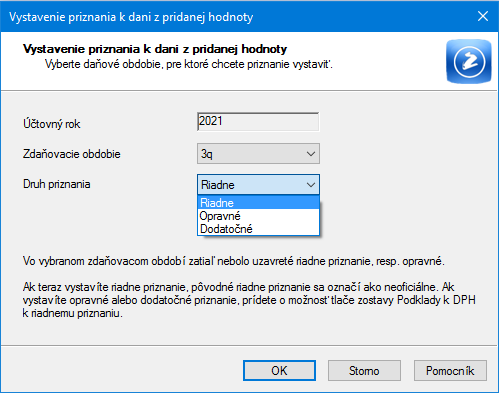
Na vystavenie a následnú archiváciu priznaní k DPH slúži agenda Priznanie DPH.
V zozname zdaňovacích období ponúka POHODA jednotlivé mesiace či štvrťroky podľa nastavenia v sekcii DPH v agende Globálne nastavenie/Dane.
Vlastné spracovanie priznania k DPH sa spúšťa klávesom INSERT. Po stlačení tohto klávesu sa otvorí dialógové okno pre spracovanie priznania. V ňom určíte predovšetkým zdaňovacie obdobie a požadovaný druh priznania.
Ak doteraz nemáte v agende žiadne priznanie za zvolené obdobie, po stlačení tlačidla OK bude vystavené Riadne priznanie. POHODA automaticky spracuje priznanie z údajov, ktoré obsahujú príslušné daňové doklady a spracované výsledky uloží do nového záznamu agendy. Všetky spočítané údaje budú uvedené vo formulári.
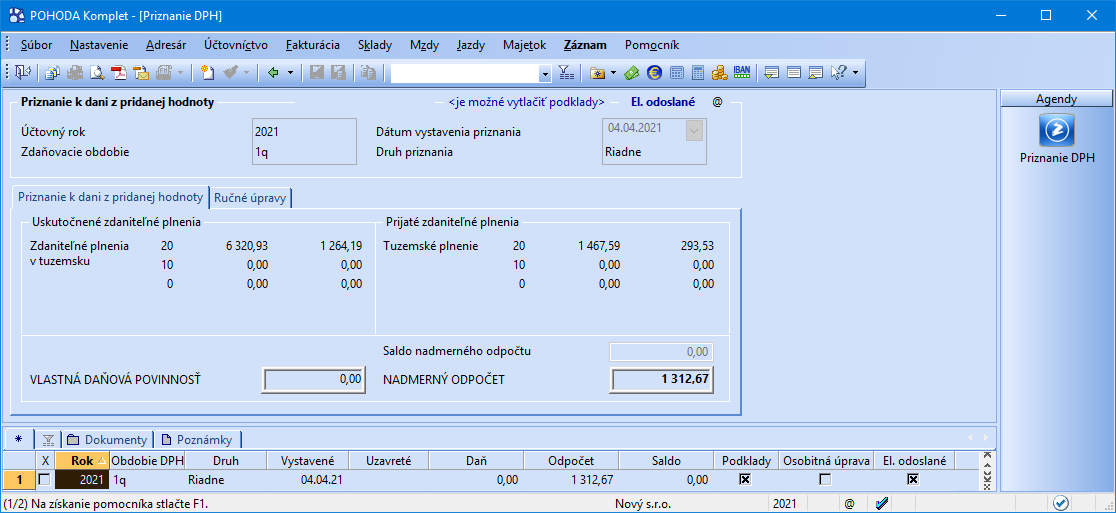
Doklady z agend Pokladňa, Banka (iba JÚ), Vydané faktúry, Ostatné pohľadávky, Prijaté faktúry, Ostatné záväzky a Interné doklady, ktorých dátum vzniku daňovej povinnosti spadá do zvoleného daňového obdobia, sa vo formulári označia skratkou zdaňovacieho obdobia pri poli Členenie DPH, kde v zátvorke je uvedené číslo mesiaca alebo kvartálu, napr. v tvare (1q). Tieto doklady sú uzamknuté proti opravám.
Vo formulári Priznania k dani z pridanej hodnoty nájdete súpis uskutočnených a prijatých zdaniteľných plnení a tiež je tu vypočítaná vlastná daňová povinnosť, resp. nadmerný odpočet. Formulár Ručné úpravy využijete pri ručnej úprave a vyrovnaní odpočtu dane.
Ak máte príjmy i za oslobodené dodania, musí byť podľa zákona o dani z pridanej hodnoty nárok na odpočet krátený v pomere udanom vypočítaným koeficientom. Program plnenia na vstupe vykráti za podmienky, že do agendy Globálne nastavenie/Dane do sekcie DPH zadáte hodnotu ročného koeficientu. V priznaní k DPH za posledné zdaňovacie obdobie roka potom dôjde k automatickému vysporiadaniu odpočtu dane pomocou vysporiadacieho koeficientu. Pri vystavovaní prvého priznania v novom účtovnom období bude vypočítaný vysporiadací koeficient prevedený do poľa Ročný koeficient v sekcii DPH agendy Globálne nastavenie/Dane a po celý nasledujúci rok poslúži na krátenie odpočtu dane.
Voľbu Vypočítať vysporiadací koeficient zaškrtnite po zostavení posledného priznania v prípade, že v priebehu roka došlo k zrušeniu registrácie k dani. Dôjde tak k prepočítaniu priznania DPH s ohľadom na tento koeficient.
Podklady k DPH vytlačte a uložte ako tlačovú zostavu, a to ku každému priznaniu k DPH, pretože POHODA tieto podklady uchováva vždy len k naposledy vytvorenému priznaniu.
Ak nemáte priznanie k DPH uzatvorené funkciou Záznam/Uzavrieť…, môžete ho vystavovať opakovane. Pôvodné, Riadne priznanie, sa pritom premenuje na Neoficiálne a zostane v evidencii. Môžete ho ale samozrejme i zmazať. Zostavu Podklady k dani z pridanej hodnoty budete môcť tlačiť len pre novo vystavené priznanie.
Ak má užívateľ v agende Prístupové práva nastavenú administrátorskú funkciu na úrovni Editácia dokladov PN a UN, môže zadávať, resp. editovať doklady s členením PN a UN – Nezahrňovať do priznania DPH už vystaveného, resp. uzavretého priznania k DPH.
Opravné priznanie
Opravné priznanie obsahuje všetky doklady za zvolené obdobie. Pri tlači zostavy Priznanie k dani z pridanej hodnoty program automaticky na tlačive zaškrtne typ Opravné priznanie.
V prípade, že odovzdáte priznanie k DPH ešte pred stanoveným termínom pre podanie riadneho daňového priznania a zistíte, že obsahuje neúplné informácie, môžete priamo v programe POHODA zostaviť a vytlačiť opravné priznanie k DPH. Vložíte nový záznam (klávesom INSERT) a v dialógovom okne Vystavenie priznania k dani z pridanej hodnoty vyberiete v poli Druh priznania typ Opravné.
POHODA podporuje spracovanie dodatočného priznania v súlade s platnou legislatívou. Dodatočné priznanie obsahuje všetky údaje v správnej výške za zvolené obdobie. Vystavujete ho vtedy, keď zistíte, že riadne daňové priznanie obsahuje chyby a je už po termíne pre podanie riadneho priznania.
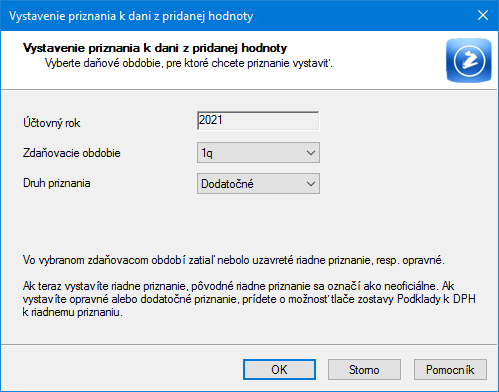
Pre vstup do dokladov, ktoré spadajú do uzavretého obdobia, použite voľbu Zrušiť uzavretie priznania a sprístupniť príslušné daňové doklady z dialógového okna funkcie Záznam/Uzavrieť… Po tomto kroku už môžete existujúce doklady opravovať, prípadne zapisovať do zvoleného obdobia doklady nové.
Akonáhle všetky opravy dokladov vykonáte, spustite spracovanie dodatočného priznania stlačením klávesu INSERT. Otvorí sa dialógové okno, kde zvoľte zdaňovacie obdobie a nastavte druh priznania na Dodatočné. Pôvodné, riadne priznanie, resp. opravné, musí byť zachované, pretože je nevyhnutným podkladom pre výpočet dodatočného priznania.
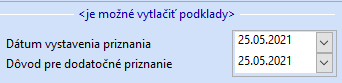
Všetky súvisiace údaje, z ktorých bolo dodatočné priznanie zostavené, sú uvedené v príslušných formulároch, ktoré sme už popisovali pri riadnom priznaní. Tu však navyše pribudlo pole Dôvod pre dodatočné priznanie. Vyplňte do neho dátum, kedy ste zistili dôvod pre podanie dodatočného priznania.
Odoslanie priznania elektronickou cestou
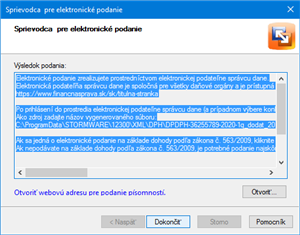
Ekonomický systém POHODA podporuje a umožňuje podať priznanie k dani z pridanej hodnoty v elektronickej podobe (vo forme XML) v súlade s platnou legislatívou.
Automatickým odoslaním sa priznanie k DPH označí príznakom El. odoslané. Spätne je možné príznak zrušiť cez ponuku Záznam/Elektronicky odoslané.
Povelom Odoslanie priznania k DPH … z ponuky Záznam vyvoláte Sprievodcu pre elektronické podanie, ktorý vám umožní priznanie k DPH vyexportovať vo forme XML a elektronicky podať prostredníctvom podateľne finančnej správy.
Uzavretie priznania k DPH
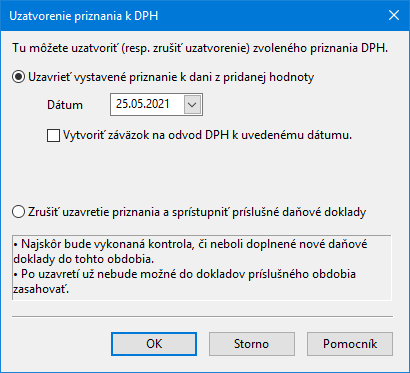
POHODA sama kontroluje, či medzi vystavením a uzavretím DPH neboli do zvoleného obdobia zapísané ešte niektoré nové daňové doklady. Ak áno, nie je možné priznanie uzavrieť a je potrebné ho opätovne vystaviť.
Prostredníctvom povelu Záznam/Uzavrieť… zobrazíte dialógové okno Uzatvorenie priznania k DPH. Voľbou Uzavrieť vystavené priznanie k dani z pridanej hodnoty úplne uzavriete prístup do dokladov zvoleného zdaňovacieho obdobia. Týmto povelom priamo zakážete zápis nových dokladov s dátumom vzniku daňovej povinnosti, resp. s dátumom odpočtu, ktorý spadá do zvoleného obdobia. Zaistíte tak, že vaše účtovné záznamy zostanú v súlade s odovzdaným priznaním k DPH. Uzavretie je indikované vo formulári záznamu uzavretého priznania.
Predkontáciu pre automaticky vytvorený ostatný záväzok môžete zadať v agende Globálne nastavenie/Dane v poli Vlastná daňová povinnosť.
Zaškrtnutím voľby Vytvoriť záväzok na odvod DPH k uvedenému dátumu sa zároveň s uzavrením priznania vystaví doklad v agende Ostatné záväzky. Pre tento automaticky vytvorený doklad je možné v agende Globálne nastavenie/Dane v sekcii DPH nastaviť východiskový číselný rad.
Vybraním voľby Zrušiť uzavretie priznania a sprístupniť príslušné daňové doklady opäť úplne sprístupníte doklady v danom období. Zároveň sa odstráni označenie vo formulári týchto dokladov, takže údaje pre tlač zostavy Podklady k dani z pridanej hodnoty už nebudú naďalej pre toto priznanie k dispozícii.
Tlačové zostavy
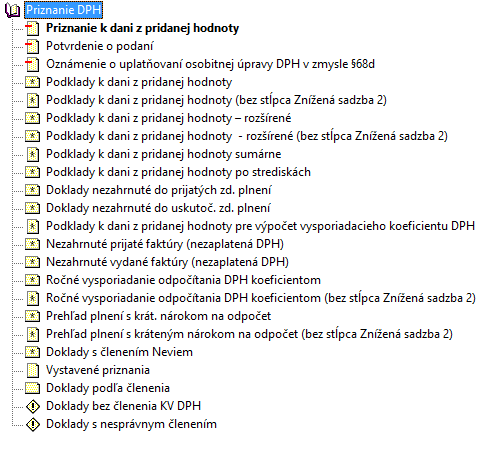
V agende Priznanie DPH nájdete napríklad zostavu Priznanie k dani z pridanej hodnoty, ktorá zodpovedá úradnému vzoru, Podklady k dani z pridanej hodnoty alebo Doklady nezahrnuté do prijatých (uskutočnených) zd. plnení.